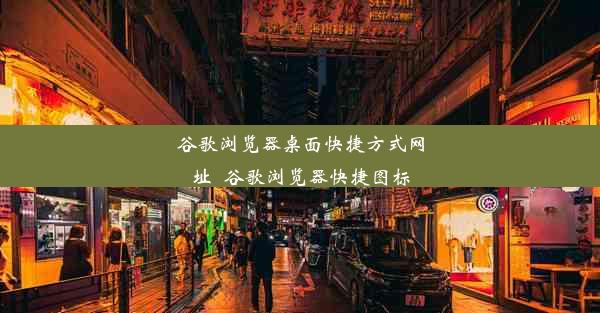谷歌浏览器f12下载图片

在互联网时代,图片已成为我们生活中不可或缺的一部分。无论是浏览网页、社交媒体还是进行设计工作,图片都扮演着重要的角色。有时候我们希望将网页上的图片下载到本地,以便于后续的使用。本文将详细介绍如何在谷歌浏览器中使用F12开发者工具下载图片。
二、打开谷歌浏览器F12开发者工具
1. 打开谷歌浏览器,并访问你想要下载图片的网页。
2. 按下键盘上的F12键,或者点击右上角的三个点,选择更多工具中的开发者工具。
3. 开发者工具窗口将出现在浏览器下方,你可以看到网页的源代码。
三、定位图片元素
1. 在开发者工具中,点击Elements标签,这会显示当前网页的DOM结构。
2. 使用鼠标点击你想要下载的图片,这时图片的元素会被高亮显示。
3. 在元素列表中,找到图片的元素,通常它的标签是。
四、查看图片信息
1. 点击图片元素,在右侧的属性面板中,你会看到图片的详细信息。
2. 找到src属性,它包含了图片的URL地址。
3. 复制这个URL地址,以便于后续下载图片。
五、下载图片
1. 打开一个新的标签页,粘贴刚才复制的图片URL地址到地址栏。
2. 按下Enter键,浏览器会加载这张图片。
3. 右键点击图片,选择另存为或保存图片为。
4. 选择保存图片的路径和文件名,点击保存。
六、使用F12开发者工具的高级功能下载图片
1. 在开发者工具中,点击Network标签,这会显示当前网页的所有网络请求。
2. 刷新网页,你会在Network标签中看到一系列的请求。
3. 找到与图片相关的请求,通常它们的类型是Image。
4. 点击该请求,右侧会显示请求的详细信息,包括图片的URL。
5. 复制URL地址,按照上述步骤下载图片。
七、注意事项
1. 在下载图片时,请确保你有权使用这些图片,避免侵犯版权。
2. 如果图片被设置了防盗链,可能无法直接通过URL下载。
3. 下载大量图片时,请注意网络速度和磁盘空间。
通过谷歌浏览器的F12开发者工具,我们可以轻松地下载网页上的图片。这种方法不仅方便,而且操作简单。无论是为了个人收藏还是工作需要,掌握这一技能都能让你更加高效地处理图片。
九、常见问题解答
1. 问:为什么图片无法下载?
答:可能是因为图片设置了防盗链,或者图片的URL不正确。
2. 问:如何批量下载图片?
答:可以使用一些在线工具或脚本,自动抓取网页上的图片并下载。
3. 问:下载的图片质量如何?
答:图片的质量取决于原始图片的质量和下载时设置的参数。
谷歌浏览器的F12开发者工具是一个强大的工具,它不仅可以帮助我们下载图片,还能帮助我们更好地理解网页的工作原理。通过学习和实践,我们可以充分利用这一工具,提高我们的工作效率。